ps怎样做出发光效果
ps是一款能够进行图案设计的软件,如果你想要设置什么其他的图案都是可以通过这款软件来完成的,并且在上面进行批图也是非常方便的,使用手机或是相机拍摄出来的照片不满意,可以在PS里面进行修改,调色、去除瑕疵这些都是PS软件能够进行的操作,而发光效果也是其中的一个功能,用户使用里面功能来完成这个操作。不过很多小伙伴不清楚ps怎样做出发光效果,下面小编就给大家带来ps做发光效果教程,感兴趣的小伙伴一起来看看吧,希望能够帮助到你。
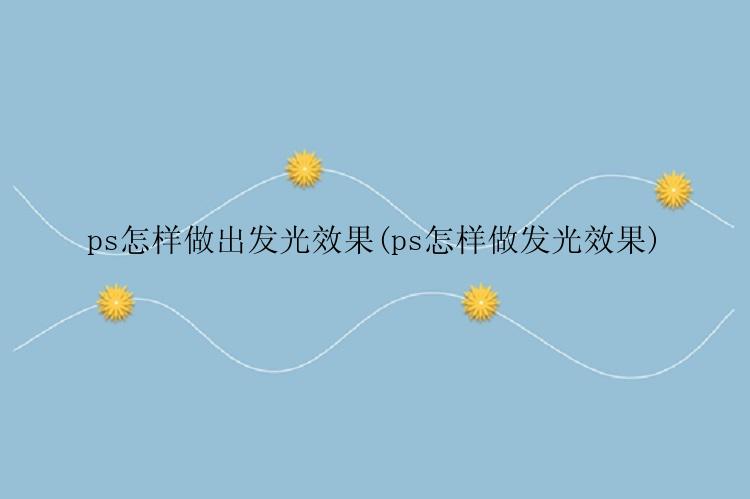
ps怎样做出发光效果
在Photoshop中,通过添加发光效果可以使元素在设计中更加突出和吸引人的目光。下面介绍一种简单的方法来为元素添加发光效果。
第一步,选择你想要添加发光效果的元素。可以是文字、形状、选区或整个图层。然后,按住Ctrl键,并单击选中的元素,这样将会选择元素的轮廓边缘。
第二步,创建一个新的图层。在图层面板中,点击“新建图层”按钮,或使用快捷键Shift+Ctrl+N。确保新建的图层位于选中的元素的上方。
第三步,选择“画笔工具”。在工具栏中找到画笔工具,并双击打开画笔属性,或使用快捷键F5。在画笔属性面板中,选择一个适合的画笔尺寸和硬度。
第四步,选择一个合适的颜色作为发光效果的颜色。在颜色面板中,选择一种亮色或透明度较高的颜色作为发光效果的基色。
第五步,开始在选中的元素的边缘处绘制发光效果。使用刚才选择的画笔,在图层中绘制发光效果。你可以选择在整个边缘绘制,或只在某些区域绘制,根据自己的需求和喜好来调整。
第六步,调整发光效果的强度。在图层面板中,找到新建的图层,并将其混合模式设置为“正片叠底”或“滤色”。然后,使用图层不透明度滑块来调整发光效果的强度,使其看起来更加自然。
第七步,保存并导出你的发光效果。完成效果后,保存你的工作并导出为所需的格式,如JPEG或PNG,以便在其他设计中使用。
通过上述步骤,你可以在Photoshop中轻松地为元素添加发光效果。记住,发光效果的颜色、强度和绘制方式可以根据个人偏好进行调整,以实现最佳效果。
- 上一篇: 怎么用手机编辑微信电脑版的文档
- 下一篇: Steam冬促来袭!博德之门3、星空等多款游戏史低价特惠!
相关阅读
猜您喜欢
游戏排行
- 1
- 2
- 3
- 4
- 5
- 6
- 7
- 8
- 9
- 10


































